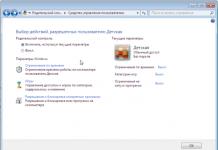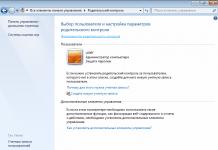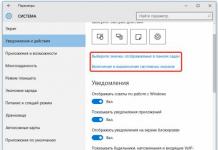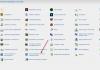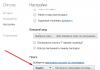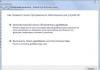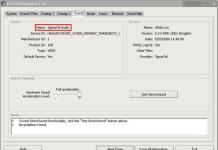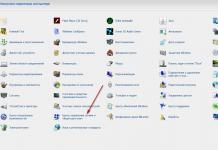Здравствуйте дорогие читатели, сегодня я помогу вам выбрать самую главную деталь в компьютере. Выбирать мы будем материнскую плату , и выберет каждый лучшую для себя.
Как выбрать материнскую плату для компьютера
Как-то недавно я написал статью про , но написал её первую в рубрике железо по своим причинам. Теперь хочу исправиться и написать про одну из важных деталей — материнской плате .
Производителей материнских плат существует большое количество, основные это Asus и Gigabyte. По мне допустим лучше Asus, потому что на моей практике с ними было меньше проблем. Так как же выбрать лучше?
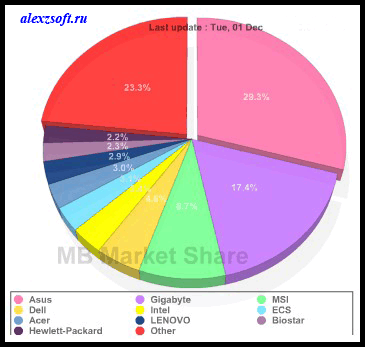
Как выбрать материнскую плату
Сейчас мы посмотрим чем они различаются и каждый выберет для себя лучшую материнскую плату .
В первую очередь нужно определиться для каких целей служит ваш компьютер, игровых или офисных.
Если вы используете компьютер для игр , то стоит брать материнскую плату, с поддержкой современных разъемов. Для игр лучше поставить две видеокарты одинаковых производителей, это даст большой прирост производительности. А так же чтобы было более 2 слотов под оперативную память. Да и вообще брать нужно полноформатную, т.к. в большинстве случаев ширина канала больше всего, жалко что это многие не понимают и не уделяют внимания материнской плате. Ведь поставив все крутые запчасти, они не будут работать полностью, на сэкономленной материнской плате. На текущий момент я советовал бы Asus z-87 pro! Я взял z87-a и пожалел, сэкономив 1т…
Если нужен компьютер для офиса , то сэкономить можно на видеокарте, взять материнскую плату со встроенной видеокартой (современные материнские платы имею мощное (относительно) встроенное видео) и сделать упор на процессор и оперативную память для комфортной работы, а так же поставить .
Сейчас мы совсем чуть отдалимся от темы и рассмотрим из чего состоит материнская плата, чтобы было лучше усваивать материал и чтобы вы пришли в магазин продвинутым пользователем ????

1. Сокет для подключения CPU(процессора).
— В этом место устанавливают процессор.
2. Чипсет Южного моста.
— Служит для подключения и контроля оперативной памяти и видеокарты. Подключение в ввиде моста. Чем лучше чипсет, тем будет дороже материнская плата.
3. Чипсет Северного моста.
— Служит для подключения и контроля Ethernet, аудио, жёсткого диска, шины PCI, PCI-Express и USB.
4. Слот оперативной памяти. Канал 1.
— Оперативная память отвечает за временное хранение данных, чем больше объем оперативной памяти тем быстрее будет доходить информация до процессора.
5. Слот оперативной памяти. Канал 2.
6. Слот оперативной памяти. Канал 3.
7. Разъем подключения Serial ATA.
Разъем для подключения разъема SATA обычно это жесткие диски и CD-DVD-ROM.
8. Слот подключения PCI-Express.
Самые популярные устройства это сетевая карта и . А так все что угодно с разъемом PCI-Express.
9. Слот подключения PCI.
Обычно подключается видеокарта.
10. Разъем подключения питания — 24-pin ATX Power.
11. Разъем подключения питания — 8-pin ATX-12v Power.
12. Подключение аудио передней панели.
13. Разъем подключения Floppy.
14. Разъем подключения USB передней панели или дополнительного оборудования, например карт-ридер.
15. Разъем подключения кнопок передней панели (кнопки включения, перезагрузки, индикатор загрузки HDD).
На материнской плате существуют и другие микросхемы отвечающие за определенную работу, но это уже углубленные знания они вам не пригодятся.
На что обратить внимание при выборе материнской платы?
Теперь более подробнее, на что стоит обратить внимание выбирая материнскую плату .
1. Чипсет. Как видно на рисунке есть северный и южный. Чем он лучше, тем дороже материнская плата. На некоторых материнских платах северный чипсет и шина FSB не устанавливается.
Чтобы выбрать чипсет, лучше посмотреть за последними изменениями на официальных сайтах AMD и Intel. Например Intel Z77.
Так же различаются поддержкой ATI Crossfire и NVIDIA SLI .
Если SLI то и видеокарта должна поддерживать SLI, если Crossfire то соответственно должна быть поддержка Crossfire.

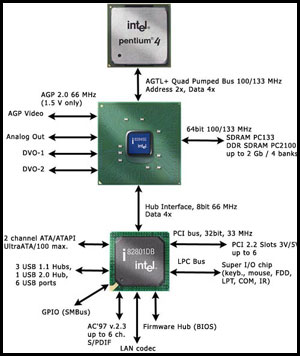
2. Сокет . Разъем для установки процессора. На материнской плате обычно написано, например LGA1155. Чтобы процессор подошел, необходимо узнать к какому сокету подходит ваш процессор.

3. Размер . Или форм-фактор. Чем больше размер, тем больше будет разъемов на материнской плате.
и её возможностей. Сейчас форм-фактор в основном ATX, LX, WTX, microATX.
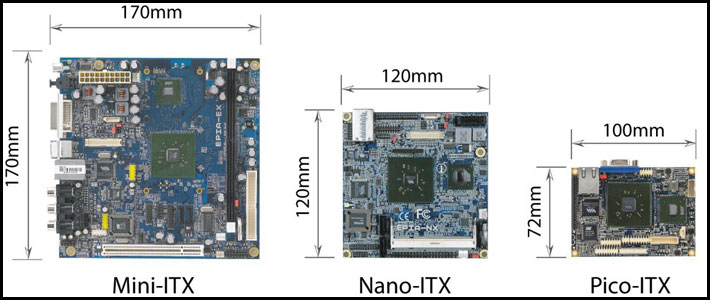
4. Встроенные устройства . Сейчас почти во все материнские платы встроены сетевая и звуковая карта.
Если в материнскую плату встроена видеокарту, то такой компьютер подойдет больше для офиса.
Так же смотрите сколько у вас SATA разъемов, они могут пригодится если вы захотите подключить ещё один жесткий диск или какое-нибудь SATA устройство.

5. Разъемы для оперативной памяти. Сейчас в основном используется память с разъемом DD3. В разъем DD3, DD2 не вставишь, у них разные формы схем. Соответственно чем больше будет разъемов тем будет лучше, в последующем можно будет модернизировать. Желательно чтобы разъемы были разными цветами, чтобы было понятнее какие куда подключать, но это не самое главное. Ещё смотрите чтобы они были дальше от разъема видеокарты, иначе оперативная память может мешать большой видеокарте.
Так же смотрите какую частоту поддерживают разъемы и сколько максимально памяти можно установить.

Как выглядит материнская плата в прайсе?
Например вам соберут пробную комплектацию компьютера и в прайсе будет вот такая материнская плата. Рассмотрим что обозначает каждый параметр.
ASUS P8Z77-V Intel Z77, 1xLGA1155, 4xDDR3 DIMM, 3xPCI-E x16, встроенный звук: HDA, 7.1, Ethernet: 1000 Мбит/с, форм-фактор ATX, DVI, HDMI, DisplayPort, USB 3.0
ASUS — производитель.
P P8Z77-V — модель материнской платы.
Intel Z77 — название чипсета.
1xLGA1155 — один разъем сокета и название сокета.
4xDDR3 DIMM — 4 разъема под оперативную память DD3.
3xPCI-E x16 — 3 разъема PCI Express (x16 скорость передачи данных, чем больше тем быстрее).
Встроенный звук: HDA — встроенная звуковая карта с HDA звуком.
бывают ещё DSP, AC’97 и Digital Signal Processor.
Конечно встроенные звуковые карты выдают не самый лучший звук, но для обычных колонок сойдет. Если нужен хороший звук, для хороших колонок, лучше прочитать статью про . Там кстати и можно скачать программу для тестирования вашей звуковой карты.
7.1 CH — поддержка подключения системы 7,1. Семь колонок, один сабвуфер.
Ethernet: 1000 Мбит/с — встроенная сетевая карта с возможностью передачи данных до 1 ГБ/сек.
Форм-фактор ATX — размер материнской платы.
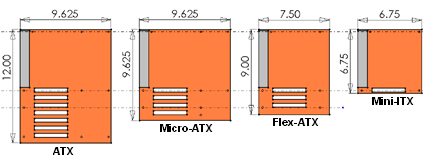
DVI — поддержка подключения монитора с видеокартой через DVI разъем. Бывает ещё D-sub. DVI новее.
HDMI — High-Definition Multimedia Interface — тоже разъем для медиа-передачи высокой частоты.
DisplayPort — разъем, который должен заменить DVI и HDMI раъемы.
USB 3.0 — очень важный фактор, так как устройства поддерживающие такие USB будут передавать данный намного быстрее обычного, причем разница очень большая.
Вот и все, теперь я думаю выбрать лучшую материнскую плату для себя у вас не составит труда, главное посидите и внимательно почитайте характеристики. Поверьте тут нет ничего сложного, главное внимательность ???? Я например зная нужные мне характеристики, подбираю в яндекс маркете, что и вам совету.